文/向健民
在CPE的工程实施过程中,常常会遇到CPE安装上电全都弄好了,但是家里的电脑就是无法上网!CPE、电脑各种重启、插拔网线依然无法解决问题,下面我们来说一说如何又快又准,玩转CPE。
首先为确保CPE正确安装,我们可以参考上期《规范CPE的安装,让维护更省心》的内容,然后按照以下典型范例配置CPE:
步骤一,选择CPE需要关联的AP。在宏基站上三个AP应该配置为三个不同的SSID名称,覆盖不同的三个方向。
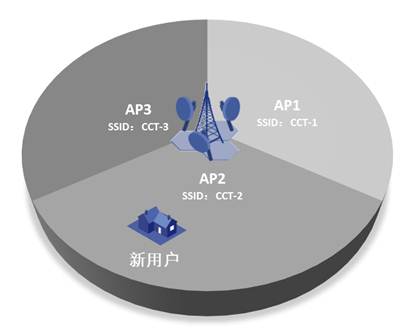
图1宏基站AP区域覆盖图
以上图为例,宏基站塔上有三个AP,覆盖三个不同方向,分别为SSID:CCT-1、CCT-2和CCT-3。新开户CPE在AP2所覆盖的扇区CCT-2。此时需要登陆CPE的WEB页面,进入信号搜索页面,可以预期在搜索页面中AP2的信号应该是三个中信号中最强,信噪比较佳的,这就找到了我们需要关联的AP SSID。
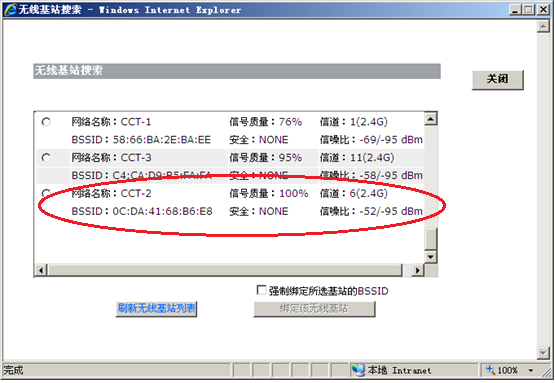
图2无线基站搜索
步骤二,安装和调试CPE。将CPE关联到基站AP的SSID并将CPE正对准AP,此时登陆CPE Web页面查看和记录信噪比和RSSI,再微调CPE角度直至信号较佳。
以下图为例,建议先确定CPE的抱杆位置,如果为2.4G的CPE设备,要求基站和CPE之间距离小于2KM,无阻隔,需避开树木、铁丝网、电线等阻挡物;随后调整CPE的水平方向角度,将CPE对准宏基站上AP的天线,如果设备为WB521X,则还需调节垂直方向的上下倾角。
|
|
图3 WB521X天线角度调整图 | 图4 WB511X/WB521X-E/H天线角度调整图 |
登陆CPE的Web页面,查看运行信息中的信噪比,RSSI值,再微调CPE的天线角度。信噪比应大于-65/-95dBm(WB521X-H 5G CPE信噪比大于-63dBm),越高越好;RSSI值应大于30,越大越好;如果CPE为双天线设备,RSSI值有两个,此差值应小于10越小越好。调整完CPE后需要将螺丝固定。此时CPE外壳上的信号强度指示灯,至少要保证到2格以上。
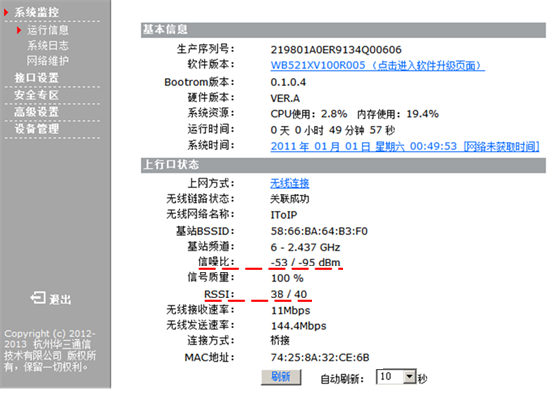
图5 CPE运行信息
步骤三,电脑配置上网。使用电脑进行拨号连接,填入运营商提供的宽带账号和密码。通过ping命令测试连通性,通过网页、视频等方式测试业务是否正常,通过运营商提供的测速网站看网速是否达标等。

图6 PPPoE拨号连接
通过ping 新浪等网站,观察DNS是否正常解析,是否有丢包和延迟。
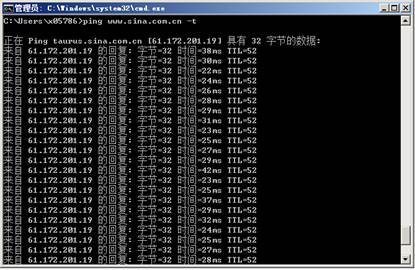
图7 Ping www.sina.com.cn测试
通过运营商测速网站或第三方的测速网站(仅作为参考),检查网速是否能达到运营商分配的带宽值。
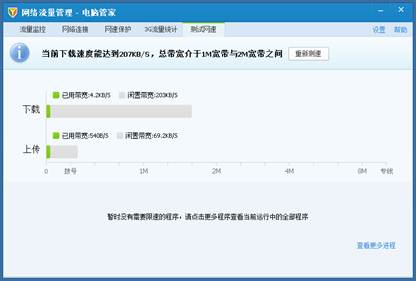
图8 第三方网络测速软件
通过简单三步,即可保证CPE到电脑这段安装合格,没问题了!最后别忘了记录用户联系方式、CPE的序列号、MAC、信噪比等参数到《CPE安装信息》表,用于后期维护。
姓名 | 电话 | 住址 | 用户账户 | CPE型号 | CPE MAC | CPE 序列号 | CPE 信噪比 | 关联AP SSID |
表1 CPE安装信息表
至于安装和运行中常出现的异常情况及其排查方法,且听下回分解!